
Lenovo Go Wireless Multi-Device Mouse: jedna myš pro všechna zařízení (recenze)
27. 12. 2021 | 0
Spolu s novým notebookem se mi nečekaně dostala do ruky také nová myš. To se moc hodilo, protože se jedná o myš z řady příslušenství Lenovo Go – příslušenství, které má usnadnit život s více zařízeními, a tak v ní najdeme dokovací stanice nebo power banky, ale také mnohem jednodušší zařízení, jako jsou bezdrátové myši. A tu nejzajímavější z nich si dnes krátce otestujeme – Lenovo Go Wireless Multi-Device Mouse je totiž jediná myš, kterou budete (s trochu nadsázky) kdy potřebovat!
Parametry a vzhled
Lenovo Go Wireless Multi-Device Mouse (produktové číslo 4Y51C21217) je kompaktní myš (101 × 59 × 34 mm, 75 g), která si najde uplatnění i na cestách. K dispozici je v tmavě šedé barvě s mírným metalickým nádechem. Zajímavostí designu je červené logo Lenovo, které jako (gumový) štítek vystupuje z těla myši – je to neotřelé a design to oživí. V ruce se myš drží poměrně dobře, velkou ergonomii však nečekejte, myš má kompromisní velikost i tvar, aby posloužila i v batohu.
Celý líc myši drží na magnetech a dá se sejmout, naskytne se nám tak pohled na přepínače, ale hlavně na úložný prostor, do kterého se vejde USB-C dongle. Ten slouží jako univerzální přijímač, připojit myš ale můžete také pomocí Bluetooth 5.0, přičemž podporuje rychlé párování Bluetooth Swift Pair (které zafungovalo s ThinkPadem X13 Gen 2 perfektně).
Na lícní straně myši najdeme klasická dvě tlačítka (levé a pravé), u kterých musím pochválit kultivovaný a velmi tichý chod. To ostatně platí vlastně pro všechna tlačítka a ovládací prvky. Mezi tlačítky pak je tradiční rolovací kolečko, které ale nabízí pouhý základ – rolování a stisk, naklápět nejde. Nad ním je přepínač připojených zařízení (dvě Bluetooth a jeden USB-C dongle). Na levoboku myši pak najdeme kombo tlačítko, o kterém až později.
Ani rub myši není bez zajímavostí – kromě senzoru s modrým světlem, který se údajně nezalekne žádného povrchu (musím uznat, že polohování bylo opravdu velmi přesné a plynulé), tu najdeme vypínač, párovací tlačítko a také cívku pro bezdrátové nabíjení vestavěné Li-Ion baterie standardem Qi. Myš tedy můžete položit na Lenovo Go power banku s bezdrátovou nabíječkou, nebo jakoukoliv jinou nabíječku standardu Qi, během 1,5-2 hodin ji pak máte nabitou. Nemáte bezdrátovou nabíječku? Žádný problém, za gumovou krytkou najdete USB-C konektor, v balení pak půlmetrový USB-C kabel, kterým myš také nabijete. Na jedno nabití vydrží myška údajně až tři měsíce.
Zkušenosti, kombinace tlačítek
Myš není přehnaně pohodlná do ruky, ale ani nedělá úplně nesmyslné kompromisy – myslím si, že z kompaktních myší se jedná spíše o jednu z těch větších a pohodlnějších. Co se mi opravdu líbilo, byla tichá tlačítka a kolečko – myš tak působí neskutečně kultivovaným dojmem za všech okolností. Uznat taky musím, že polohování je vážně extrémně plynulé – senzor s modrým světlem nabízí nastavitelnou citlivost až 2 400 DPI, což je vážně znát.
Úžasné bylo rychlé Bluetooth párování – jen jsem stisknul párovací tlačítko na myši a hned mi na notebooku (s podporou této technologie) vyskočilo oznámení, zda chci myš párovat. Velmi mile mě potěšilo, že myš funguje stejně plynule a bezproblémově jak skrze USB-C dongle, tak přes Bluetooth (přičemž přes „modrý zub“ mají myši obvykle tendenci snižovat citlivost, aby šetřily baterii). Škoda ale je, že pokročilé nastavení myši pomocí Lenovo Go softwaru funguje jen v případě, že je myš připojená pomocí USB-C donglu. Paměť na tři zařízení (dvě Bluetooth a jedno skrze dongle, včetně přepínacího tlačítka a diodové indikace) je ale úžasná funkce, která život s několika zařízeními (notebooky, tablety, desktopy) vážně usnadní.
A právě software Lenovo Go Center je stěžejní při nastavování kombinací tlačítek. Myš totiž skrze kombo tlačítko na levé straně nabízí hned dvě dodatečné možnosti ovládání – na ostatní tlačítka si můžete namapovat další funkce, pokud palcem držíte kombo tlačítko. Nahradit tak můžete třeba chybějící náklon kolečka, kdy stačí namapovat pohyb zpět na kombo+levé tlačítko a pohyb vpřed kombo+pravé tlačítko. Jak prosté! Druhý režim kombo tlačítka (tzv. režim volání) aktivujete tak, že jej dvakrát stisknete, tlačítko se rozsvítí a myš se přepne do daného režimu, který je ve výchozím stavu uzpůsobený pro Microsoft Teams. O co jde? Tlačítka myši najednou ovládají funkce hovoru (volat, položit, ztlumit mikrofon, úprava hlasitosti). To si umím představit jako užitečné ve chvíli, pokud máte základní headset, který tyto funkce nemá. Lenovo Go Center ale využijete taky na párování zařízení s donglem (k jednomu donglu můžete mít spárovaných hned několik Lenovo Go myší) nebo k aktualizaci firmware donglu a myši.
Software dokáže myš spravovat pouze v případě, když je připojena přes USB-C dongle, skrze Bluetooth připojení aplikace myš spravovat neumí, nelze pak aktivovat ani režim volání.
Bezdrátové Qi nabíjení fungovalo bez problému, zde nemám co vytýkat. Překvapilo mě nabíjení USB-C kabelem. V první řadě je zajímavé, že USB-C připojení slouží vážně jen a pouze k nabíjení, žádná data nevede, takže pokud myš připojíte USB-C kabelem k notebooku, pořád bude komunikovat přes Bluetooth, nebo dongle; drátovou myš nevyrobíte. Ani se o to ale nesnažte, neboť jakýkoliv USB-C kabel (ten z balení nevyjímaje) de facto znemožní používání lehké myšky, protože ji bude odstrkávat vždy, když ji pustíte. Jakékoliv nabíjení této myšky tak znamená dát si pauzu. Naštěstí ta pauza není tak dlouhá.
Dodám ještě, že myš nenabízí žádný průběžný ukazatel stavu baterie, až v software Lenovo Go Center jej najdeme schovaný v rohu okna voleb myši. Musíte si tak počkat, až vám myš začne diodou signalizovat nízký stav baterie. Nemyslím si, že je to zásadní problém, ale u myši s vlastní vestavěnou baterií bych toto očekával.
Related
Shrnutí
Bezdrátová kompaktní myš Lenovo Go Wireless Multi-Device Mouse nabízí to, co jsem u jiných myší ještě neviděl - ve velmi kompaktním provedení se neskrývá jen výborná cestovní myš s kvalitním a citlivým senzorem a stabilním připojením, ale také pomocník, kterého můžete také pomocí Bluetooth spárovat až se třemi zařízeními a bezproblémově mezi nimi přepínat jedním tlačítkem. Díky Lenovo Go softwaru a kombo tlačítku si pak ještě můžete namapovat funkce myši zcela dle libosti. Bezdrátové Qi nabíjení je pak jen futuristickou třešničkou na pomyslném dortu.
Co bych myši vytkl? Snad jen základní kolečko bez naklápění, pak trochu krkolomné drátové nabíjení a chybějící ukazatel průběžného stavu baterie.
- Kompaktní
- Tichá tlačítka a kolečko
- Citlivý senzor (2 400 DPI)
- Připojení ke 3 zařízením
- Rychlé Bluetooth párování
- Kombo tlačítko a mapování
- Bezdrátové nabíjení standardu Qi
- Software pro detailní nastavení
- Kolečko nemá náklon do stran
- Drátové nabíjení znemožní použití myši
- Neukazuje průběžný stav baterie
AUTOR: Matěj Gottwald
Odpovědět
Zrušit odpověďSouvisející příspěvky
Oblíbené články
Komentáře
Štítky
#LenovoTechWorld AMD AMD Ryzen Android Broadwell Dolby Dolby Atmos Dolby Vision gaming IdeaCentre IdeaPad Intel Intel Core JBL KitKat klávesnice Legion Lenovo Lenovo Yoga MediaTek Moto Motorola NAS (síťová úložiště) notebook nVidia problém recenze Skylake smartphone SSD tablet ThinkBook ThinkCentre ThinkPad ThinkVision TrackPoint Vibe video výběr notebooku Windows Windows 8.1 Windows 10 X1 Carbon Yoga řešení
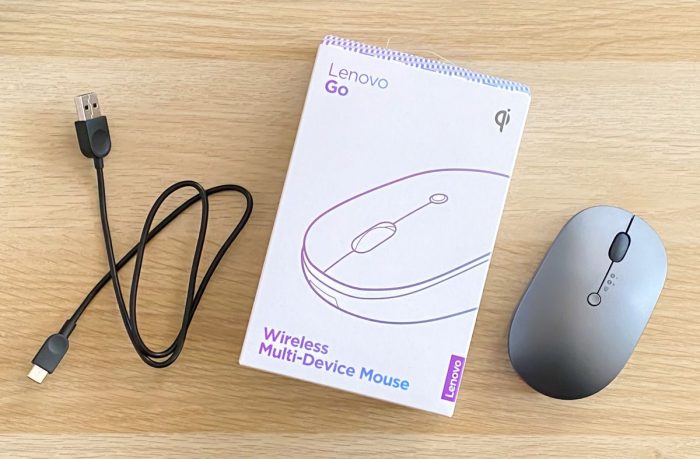























0 Komentářů